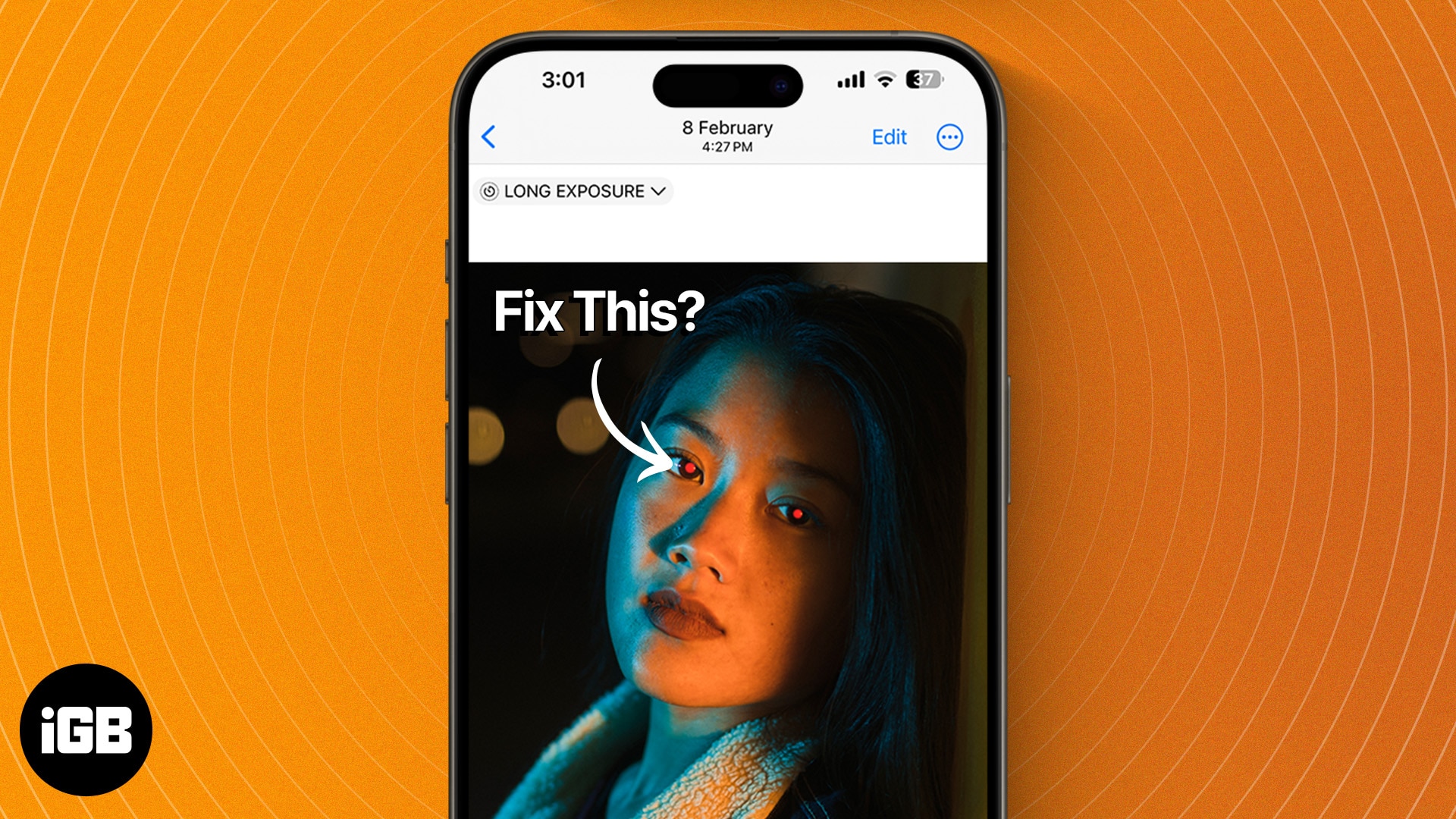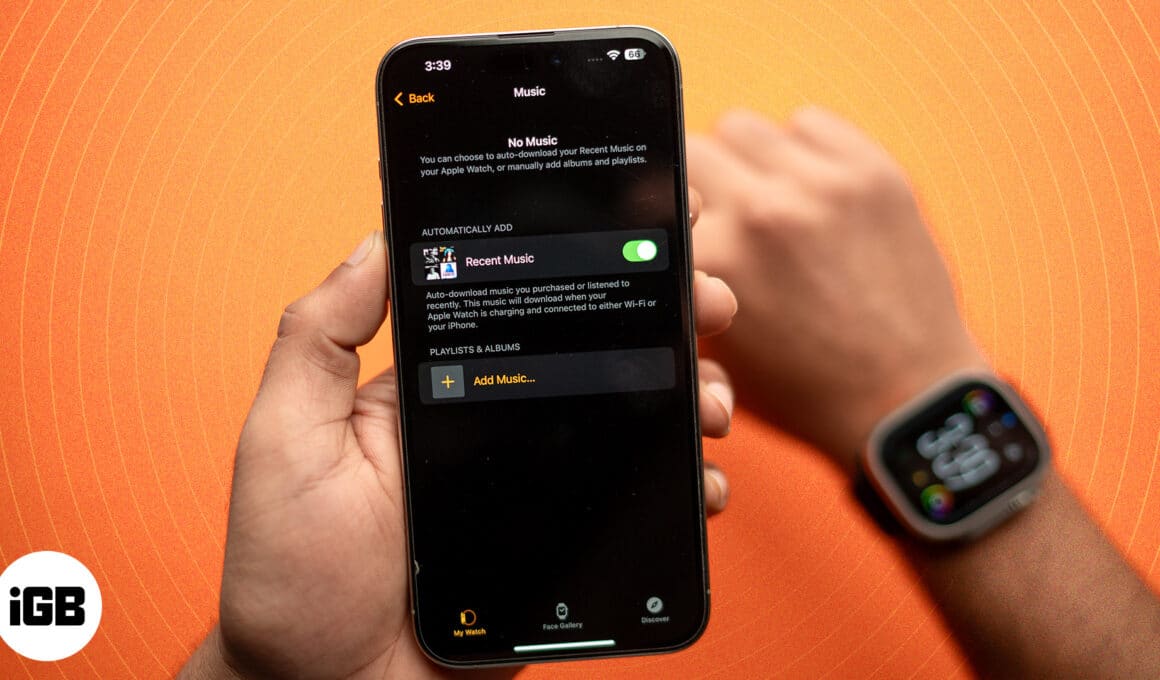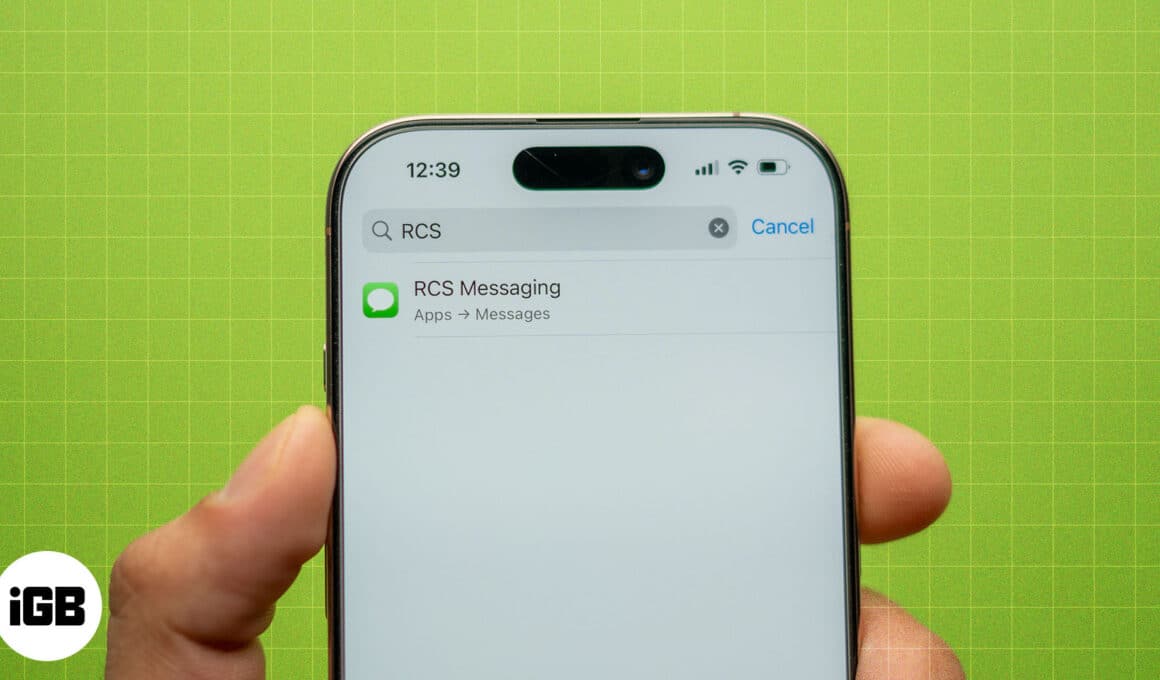Η επανεκκίνηση της συσκευής σας iOS είναι χρήσιμη όταν αντιμετωπίζετε προβλήματα όπως η κατάρρευση εφαρμογής, το πάγωμα ή η εξάντληση της μπαταρίας. Ωστόσο, είτε πρόκειται για το νεότερο iPhone 15 είτε για ένα παλιό iPhone 6, ένα πράγμα που μπορεί να είναι πραγματικά κουραστικό είναι να πατήσετε τα δύο κουμπιά, αντίστοιχα, δυνατά για περίπου δέκα δευτερόλεπτα για επανεκκίνηση. Ευτυχώς, υπάρχουν μερικά κόλπα που μπορείτε να δοκιμάσετε για να επανεκκινήσετε το iPhone ή το iPad σας χωρίς να χρησιμοποιήσετε τα κουμπιά Power ή Home. Ας ρίξουμε μια ματιά.
Πώς να επανεκκινήσετε το iPhone σας χωρίς τροφοδοσία και κουμπί Home
Χρήση Assistive Touch
- Εκκινήστε την εφαρμογή Ρυθμίσεις στη συσκευή σας iOS → Πατήστε Προσβασιμότητα → Πατήστε στο άγγιγμα. (Εάν η συσκευή σας εκτελείται σε iOS 12 ή παλαιότερη έκδοση, πατήστε Ρυθμίσεις → Γενικά → Προσβασιμότητα.)

- Πατήστε το AssistiveTouch → Ενεργοποιήστε το AssistiveTouch.

- Τώρα, ένα μικρό εικονίδιο AssistiveTouch θα εμφανιστεί στην οθόνη. Πατήστε πάνω του
- Πατήστε στο Device στο μενού.

- Στη συνέχεια, πατήστε Περισσότερα.
- Πατήστε στο κουμπί Επανεκκίνηση και επιβεβαιώστε την ενέργειά σας.

Επαναφορά ρυθμίσεων δικτύου
Αυτός είναι ένας κυκλικός τρόπος για να επανεκκινήσετε το iPhone σας, αλλά υπάρχει ένα μειονέκτημα σε αυτήν τη μέθοδο. Θα χάσετε όλες τις ρυθμίσεις ασύρματου δικτύου, συμπεριλαμβανομένων των κωδικών πρόσβασης Wi-Fi, των στοιχείων VPN και των συνδέσεων Bluetooth.
- Εκκινήστε τις Ρυθμίσεις στο iPhone σας
- Πατήστε Γενικά → Κάντε κύλιση προς τα κάτω και πατήστε Επαναφορά.

- Πατήστε Επαναφορά ρυθμίσεων δικτύου.
- Ενδέχεται να σας ζητηθεί να εισαγάγετε τον κωδικό πρόσβασης iPhone, να εισαγάγετε τον κωδικό και να συνεχίσετε
- Τέλος, το iPhone σας ζητά να επιβεβαιώσετε την ενέργειά σας. πατήστε Επαναφορά ρυθμίσεων δικτύου.

Αυτό είναι!
Θα σας συνιστούσα να επανεκκινήσετε τη συσκευή σας χρησιμοποιώντας το Assistive Touch – σε περίπτωση που δεν θέλετε τα δάχτυλά σας να κάνουν τη σκληρή δουλειά πατώντας ταυτόχρονα το κουμπί Power και Home.
Εάν σας άρεσε να διαβάζετε αυτό το άρθρο, ίσως θέλετε να ρίξετε μια γρήγορη ματιά σε αυτές τις αναρτήσεις:
- Πώς να απενεργοποιήσετε το iPhone και το iPad χωρίς κουμπί λειτουργίας
- Απελευθερώστε χώρο αποθήκευσης iPhone χωρίς διαγραφή φωτογραφιών και μηνυμάτων
- Πώς να καθαρίσετε έγγραφα και δεδομένα στο iPhone
Προφίλ συγγραφέα
Γιας Ανάντ
Είμαι ένας σκληροπυρηνικός θαυμαστής της Apple που είναι πρόθυμος και ενθουσιώδης να μάθει και να εξερευνήσει νέα πράγματα στον κόσμο της τεχνολογίας. Εκτός αυτού, αυτή τη στιγμή είμαι φοιτητής μηχανικός στον τομέα των Ηλεκτρονικών και των τηλεπικοινωνιών, γι’ αυτό μου αρέσει να παίζω με ηλεκτρονικό υλικό. Όταν δεν εξερευνώ τον κόσμο της τεχνολογίας, μου αρέσει να μαθαίνω για το σύμπαν/το σύμπαν, τα ταξίδια στο χρόνο, τα διαφορετικά παράδοξα και ούτω καθεξής.